Cách xóa bộ nhớ đệm Google Play trên mọi thiết bị Android
Google Play Store đã trở thành một thứ quen thuộc đối với mọi người dùng Android. Thế nhưng, bạn có biết rằng mỗi khi ứng dụng được tải về, Google Play sẽ tạo các dữ liệu nền được lưu trữ trong bộ nhớ đệm ẩn trên thiết bị? Những dữ liệu lưu trữ này giúp Google Play chạy mượt mà hơn, truyền thông tin nhanh hơn, giảm đi thời gian tải cũng như cải thiện hiệu năng tổng thể.

Tuy nhiên, do bộ nhớ đệm (cache) hoạt động một cách âm thầm và ngày càng chiếm nhiều dung lượng, nó có thể khiến Google Play trở nên chậm đi và đôi khi khiến thiết bị của bạn bị giật, lag, gây khó khăn cho bạn trong quá trình tải các ứng dụng mới.
Nếu đang cố gắng khắc phục tình trạng Google Play không tải, mở hoặc tải về dữ liệu, hãy thử xóa bộ nhớ đệm và dữ liệu của ứng dụng. Đây là những điều bạn cần biết về cách xóa bộ nhớ cache cho ứng dụng Google Play Store.
Xóa bộ nhớ cache và dữ liệu có thể khắc phục những vấn đề nào?
Nói chung, nếu gặp vấn đề khi tải về hoặc cài đặt ứng dụng từ Google Play, đầu tiên, bạn nên kiểm tra liệu đã kết nối vào một mạng Wi-Fi hay dữ liệu di động đủ mạnh hay chưa. Vấn đề này đôi khi xuất phát từ việc mạng yếu. Nếu không phải, việc xóa bộ nhớ cache và dữ liệu của ứng dụng có thể giúp khắc phục các vấn đề:
- Ứng dụng Google Play Store không thể mở hoặc tải rất chậm.
- Ứng dụng Google Play Store liên tục crash.
- Không thể hoàn thành quá trình tải về hoặc cập nhật ứng dụng.
- Không thể bắt đầu tải hoặc bạn không thể tải nhạc, phim hay bất kỳ nội dung khác.
Cách xóa cache cho ứng dụng Google Play Store
1. Mở ứng dụng Cài đặt (Settings) trên thiết bị Android, sau đó nhấp vào Ứng dụng (Apps).
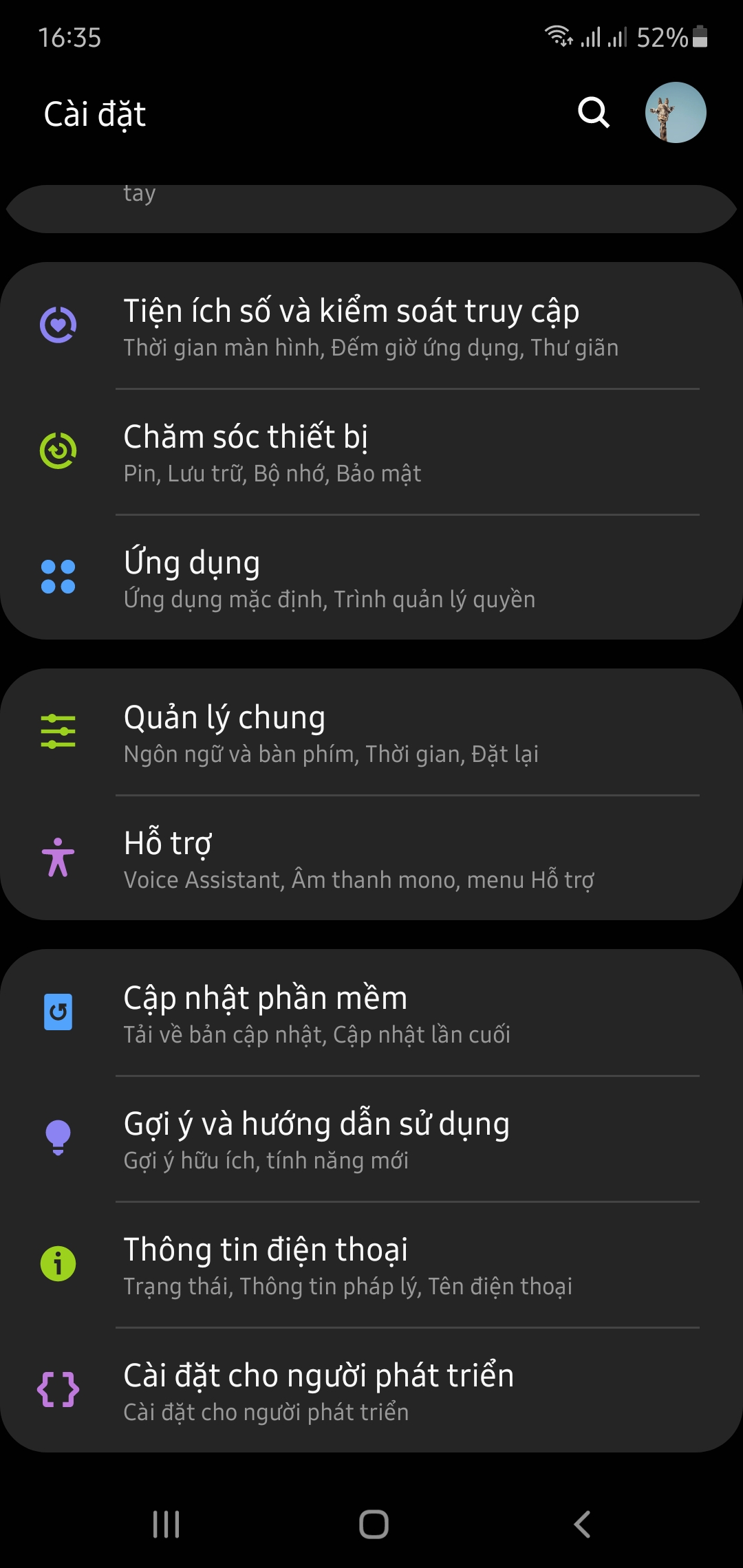
2. Tìm đến và nhấp vào ứng dụng Cửa hàng Google Play (Google Play Store).
 ;
; 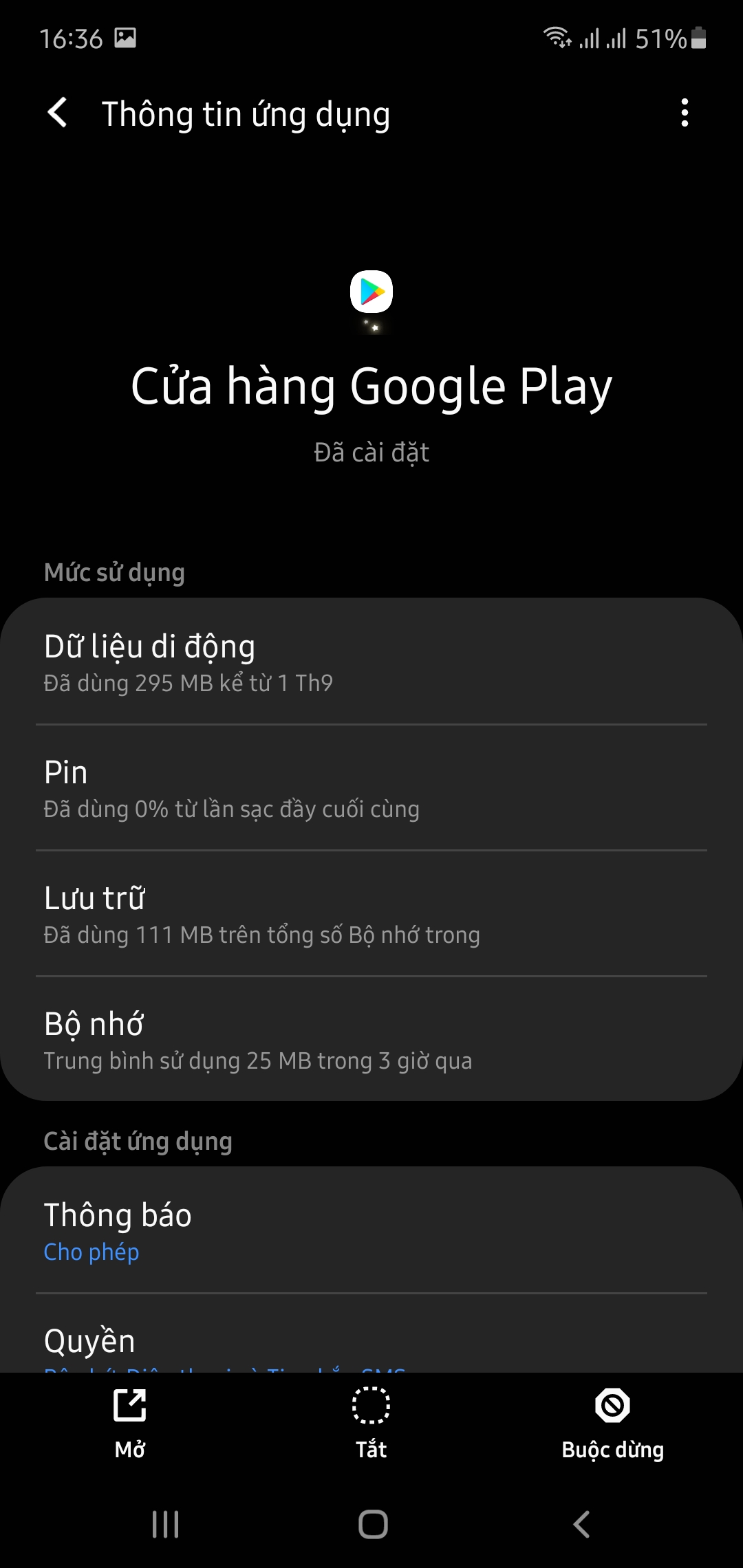
3. Nhấp vào mục Lưu trữ (Storage) và chọn vào mục Xóa bộ nhớ đệm (Clear cache) nằm ở góc phải bên dưới. Bạn cũng sẽ thấy tùy chọn Xóa dữ liệu (Clear data) nằm ở góc trái. Nếu được, bạn nên thử chọn vào cả 2 để có thể khắc phục sự cố.
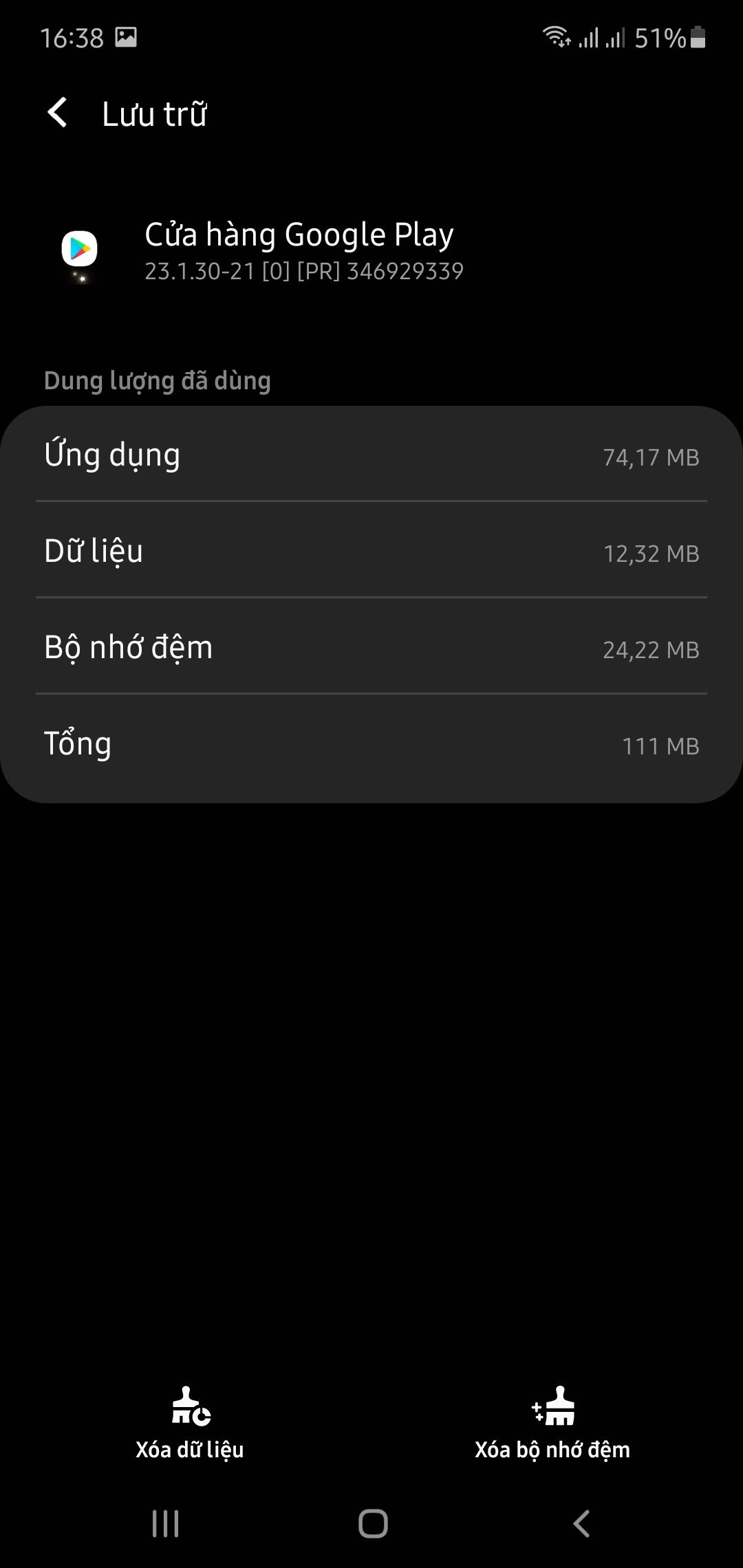
4. Một khi bộ nhớ đệm (cache) và dữ liệu đã được xóa, hãy mở lại Google Play để kiểm tra xem vấn đề đã được khắc phục hay chưa.
Trong trường hợp vấn đề vẫn còn tồn tại, hãy thử khởi động lại thiết bị.
Sự khác biệt giữa bộ nhớ đệm và dữ liệu
Dù có thể khắc phục sự cố, bạn cũng nên tìm hiểu sự khác nhau giữa bộ nhớ đệm và dữ liệu.
- Xóa bộ nhớ đệm: Khi xóa bộ nhớ đêm, bạn chỉ đang xóa những file tạm thời được liên kết với ứng dụng. Những file này có thể giảm đi dữ liệu đã xử lý (chẳng hạn như hình ảnh), giúp ứng dụng tải nhanh hơn.
- Xóa dữ liệu: Khi xóa dữ liệu, bạn đã xóa cả bộ nhớ đệm lẫn tất cả các thông tin cá nhân khác, chẳng hạn như thiết lập, tùy chọn và thông tin đã lưu của ứng dụng. Xóa dữ liệu giống như "khôi phục cài đặt gốc" cho ứng dụng.
Dù chọn bất kỳ mục nào, ứng dụng đã tải sẽ không bị mất đi. Cả 2 lựa chọn này cũng rất an toàn trong quá trình khắc phục sự cố.
Minh Hùng theo Business Insider